Ethernet funciona, mas o WiFi não? Como resolver [Resolvido]
 Se o Ethernet funciona, mas o WiFi não, você não poderá usar uma conexão sem fio e ficará preso em um único local.
Se o Ethernet funciona, mas o WiFi não, você não poderá usar uma conexão sem fio e ficará preso em um único local.
Este é um grande problema para usuários de laptops, então vamos ver como podemos resolver essa questão.
O que posso fazer se o Ethernet funcionar, mas o WiFi não?
Antes de começarmos, tente usar a frequência de 2,4 GHz, pois ela tem um alcance melhor que a de 5 GHz.
1. Verifique o roteador
- Reinicie seu PC.
- Reinicie seu roteador e modem. Desligue-o e aguarde um tempo antes de ligá-lo novamente.
- Verifique o interruptor físico do Wi-Fi. Cada roteador tem um interruptor dedicado ao Wi-Fi, então verifique se o Wi-Fi está ativado.
- Além disso, inspecione seu laptop em busca de interruptores Wi-Fi. Isso também se refere ao botão FN (botão de função).
- Faça um reset duro no roteador e modem. Você pode fazer isso com o pequeno botão físico posicionado na parte inferior ou nas configurações do roteador.
- Atualize o firmware do roteador.
2. Use o Solucionador de Problemas do Windows
- Pressione Windows + I para abrir Configurações.
-
Abra Atualização e Segurança.
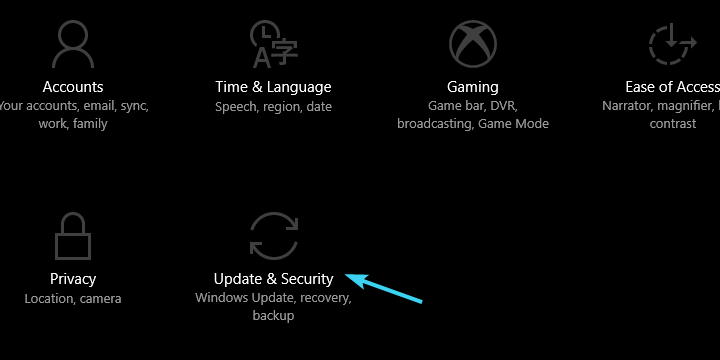
- Selecione Solucionar Problemas no painel esquerdo.
-
Destaque o solucionador de problemas de Conexões da Internet e Execute o solucionador de problemas.
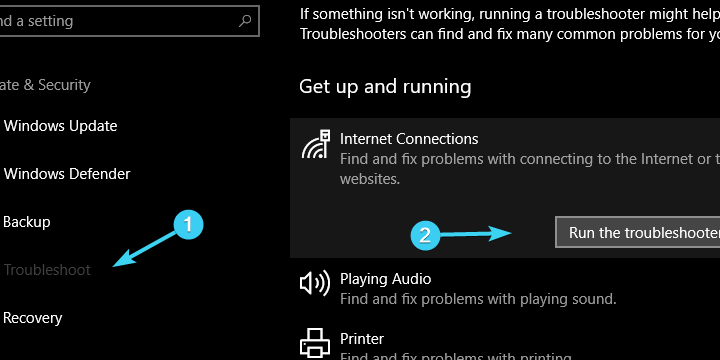
- Espere o solucionador de problemas terminar e, esperançosamente, resolver o problema com a conexão Wi-Fi.
- Você também pode executar o solucionador de problemas de Conexões de Entrada.
-
Verifique se o problema de Ethernet funcionando, mas sem conexão WiFi disponível, foi resolvido em seu dispositivo Windows 10.
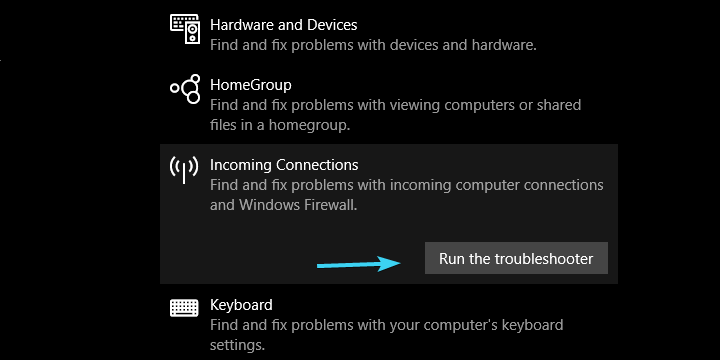
3. Reinstale os drivers
- Clique com o botão direito em Iniciar e abra Gerenciador de Dispositivos.
- Expanda Adaptadores de Rede.
- Clique com o botão direito no Adaptador de Rede Sem Fio e atualize-o.
- Reinicie seu PC.
- Se isso não for suficiente, clique com o botão direito no Adaptador de Rede Sem Fio novamente e abra Propriedades.
-
Abra a aba Detalhes.
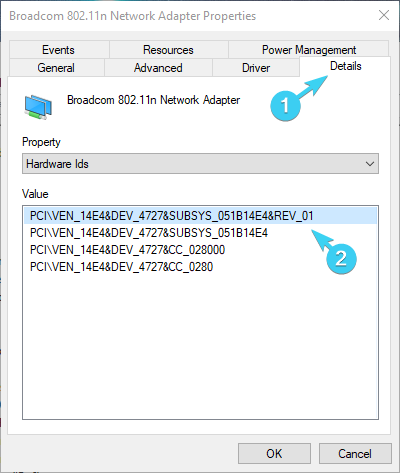
- Selecione IDs de Hardware no menu suspenso.
- Copie a primeira linha e cole em seu navegador.
- Localize o site de suporte oficial do OEM no resultado e baixe o driver.
- Instale o driver e reinicie seu PC.
3.1. Atualizar drivers automaticamente
Para agilizar a operação e garantir que a versão correta seja atualizada, sugerimos que você faça isso automaticamente utilizando um software de atualização de drivers dedicado. Assim, você evitará perda de arquivos e até danos permanentes ao seu computador.
A solução abaixo é bastante fácil de usar e reparará e atualizará todos os seus drivers em uma única execução com apenas um clique, então, certifique-se de testá-la.
⇒ Obter Outbyte Driver Updater
4. Limpar DNS
- Pressione a tecla do Windows + S para abrir a barra de Pesquisa.
-
Digite cmd, clique com o botão direito em Prompt de Comando e execute como administrador.
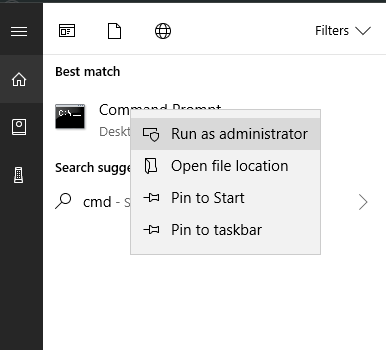
- Na linha de comando, digite os seguintes comandos e pressione Enter após cada um:
- ipconfig /release
- ipconfig /renew
- Após o processo terminar, digite este comando e pressione Enter:
- ipconfig /flushdns
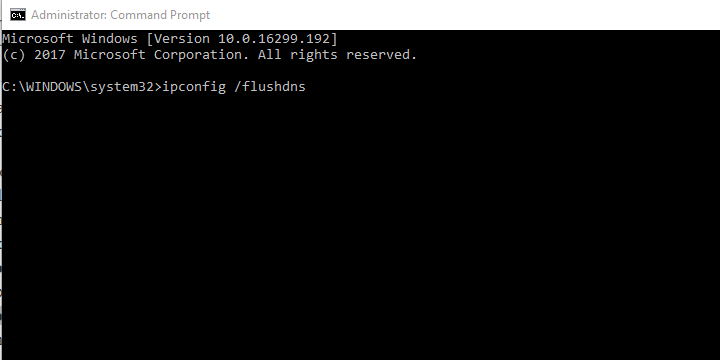
- Feche o Prompt de Comando e tente conectar-se ao Wi-Fi novamente. Saiba mais sobre este tópico
- Como Compartilhar o Hotspot Móvel do Windows 11 via Ethernet
- Dispositivo Shenzhen Conectado ao Meu WiFi – O Que Isso Significa?
5. Reinicializar stacks Winshock e IP
-
Digite cmd na barra de Pesquisa do Windows, clique com o botão direito em Prompt de Comando e execute como administrador.
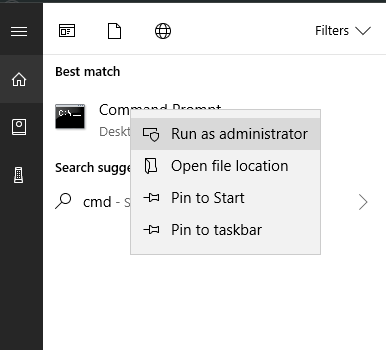
- Na linha de comando, insira o seguinte comando e pressione Enter:
- netsh winsock reset catalog
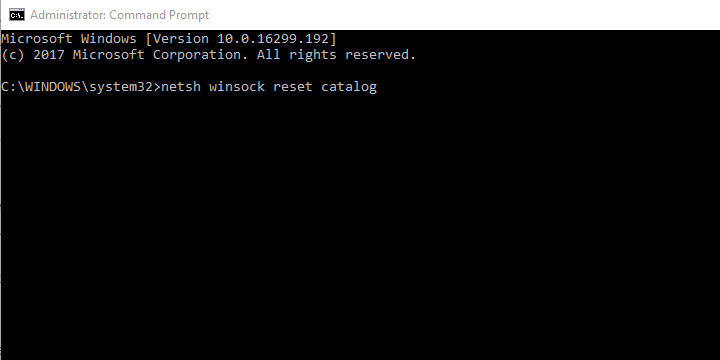
- Após isso, insira esses comandos para reiniciar as stacks IPv4 e IPv6 e pressione Enter após cada um:
- netsh int ipv4 reset reset.log
- netsh int ipv6 reset reset.log
- Feche a linha de comando elevada e reinicie seu PC.
Se o problema persistir, continue com os passos abaixo.
6. Use um canal diferente
- Na barra de Pesquisa do Windows, digite Painel de Controle e abra-o.
-
Abra Rede e Internet.
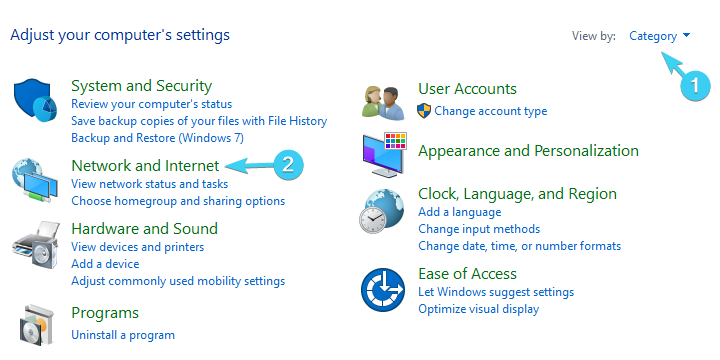
-
Selecione Central de Rede e Compartilhamento.
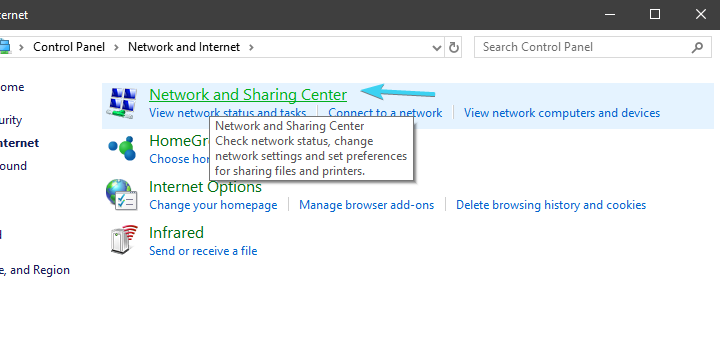
-
Clique em “Alterar configurações do adaptador” na lista da esquerda.
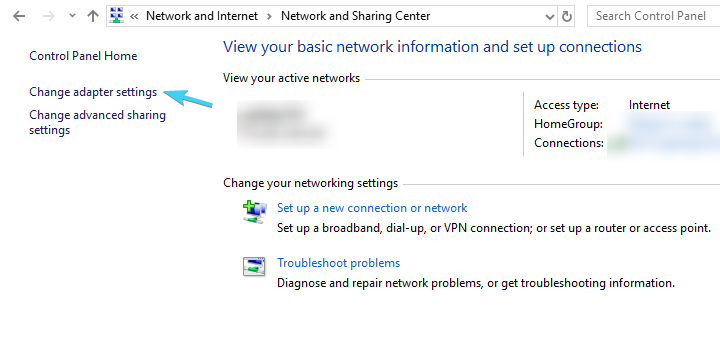
-
Clique com o botão direito no seu adaptador Wi-Fi e abra Propriedades.
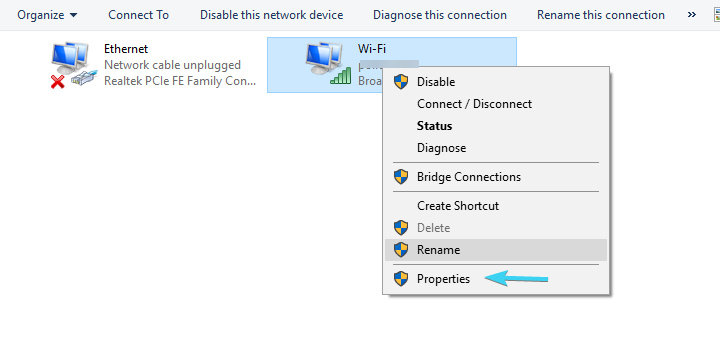
-
Clique em “Configurar”.
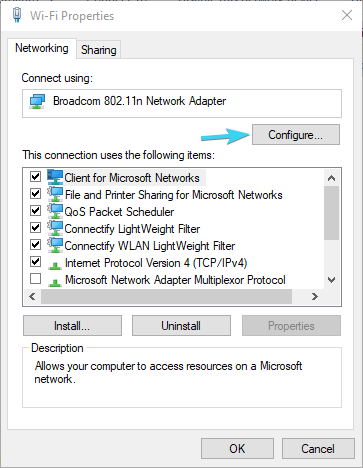
- Selecione a aba Avançado.
- Na lista rolável, role até Número do Canal WZC IBSS.
-
No menu suspenso à direita, escolha os canais 1, 6 ou 11 e confirme as alterações.
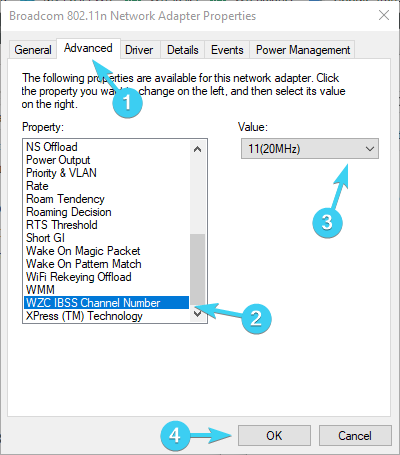
7. Use apenas IPv4 ou IPv6
- Clique com o botão direito no ícone do Wi-Fi na área de notificação da barra de tarefas e Abra as configurações de Rede e Internet.
-
Clique em Alterar opções do adaptador.
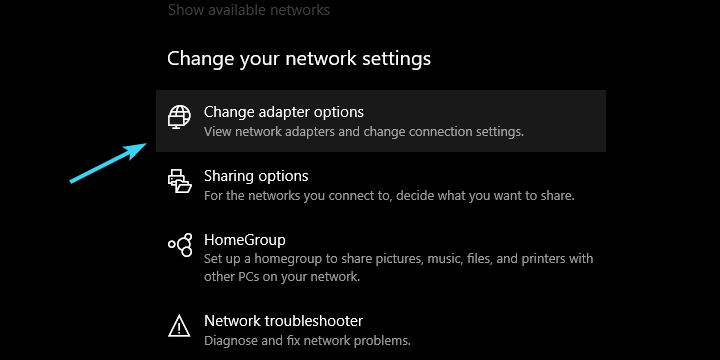
-
Clique com o botão direito no seu adaptador Wi-Fi e abra Propriedades.
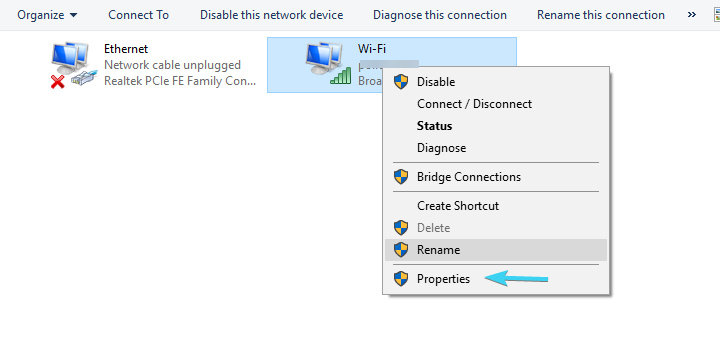
- Desative o IPv6, confirme as alterações e veja se houve melhorias.
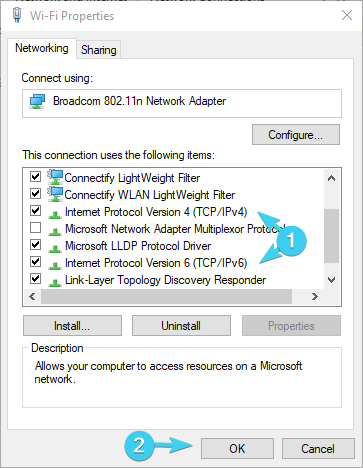
- Se o problema persistir, reative o IPv6 e desative o IPv4.
É isso. Se nenhum dos passos mencionados ajudou você a se conectar à Internet via Wi-Fi, aconselhamos que você entre em contato com o suporte técnico da sua operadora de internet. O roteador provavelmente está com problema e você precisará de um substituto.
Esperamos que o problema de WiFi não funcionando, mas Ethernet sim, tenha ocorrido por agora. Existem problemas semelhantes que você pode experimentar, e escrevemos sobre o adaptador Wi-Fi não funcionando em um guia separado.
Muitos também relataram que o laptop não consegue detectar Wi-Fi e que nenhuma rede Wi-Fi foi encontrada, mas abordamos esses tópicos em seus próprios guias.
Além disso, não se esqueça de compartilhar suas perguntas ou sugestões conosco e outros usuários que precisam. A seção de comentários está logo abaixo e valorizaremos sua opinião sobre o assunto.












